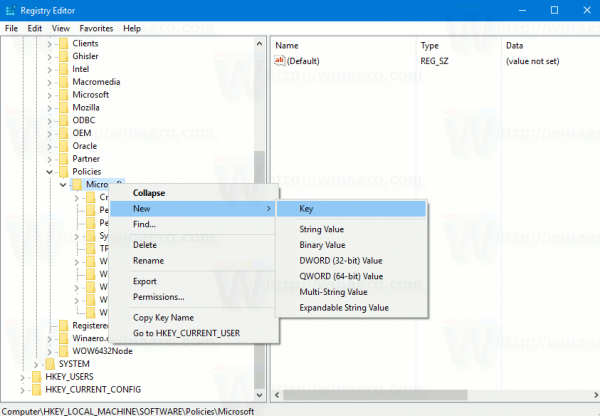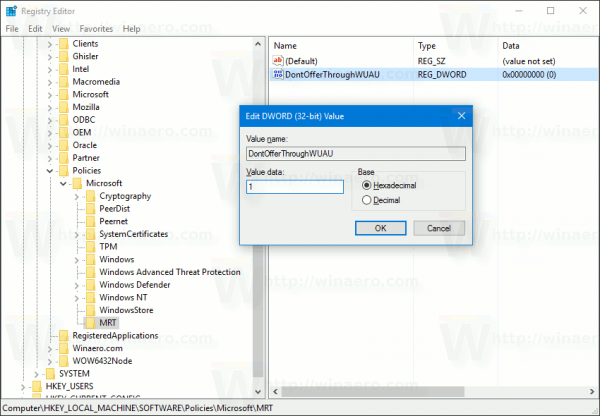„Windows“ kenkėjiškos programinės įrangos šalinimo įrankis (MRT) yra nemokama programa, kurią „Microsoft“ platina per „Windows“ naujinimo paslaugą. Programą taip pat galima atsisiųsti atskirai iš „Microsoft“ svetainės. Žinoma, kad šis įrankis ilgai užtrunka, kol baigia nuskaityti, ir per tuos nuskaitymus sunaudoja sistemos išteklius, todėl galbūt norėsite neleisti „Windows 10“ jo įdiegti. Štai kaip.
 Yra registro patikslinimas, kuris neleidžia „Microsoft“ kenkėjiškos programinės įrangos šalinimo įrankio siūlyti „Windows Update“ ir įdiegti C: Windows system32 mrt.exe. Kai pritaikysite registro patikslinimą, programa nebus siūloma per „Windows“ naujinimą, todėl ji net neturėtų būti atsisiųsta.
Yra registro patikslinimas, kuris neleidžia „Microsoft“ kenkėjiškos programinės įrangos šalinimo įrankio siūlyti „Windows Update“ ir įdiegti C: Windows system32 mrt.exe. Kai pritaikysite registro patikslinimą, programa nebus siūloma per „Windows“ naujinimą, todėl ji net neturėtų būti atsisiųsta.
Norėdami išjungti „Microsoft“ kenkėjiškos programinės įrangos šalinimo įrankio diegimą , atlikite šiuos veiksmus.
- Atviras Registro redaktorius .
- Eikite į šį registro raktą:
HKEY_LOCAL_MACHINE SOFTWARE Policies Microsoft MRT
Jei neturite šio registro rakto, tiesiog sukurkite jį. Gali trūkti MRT rakto.
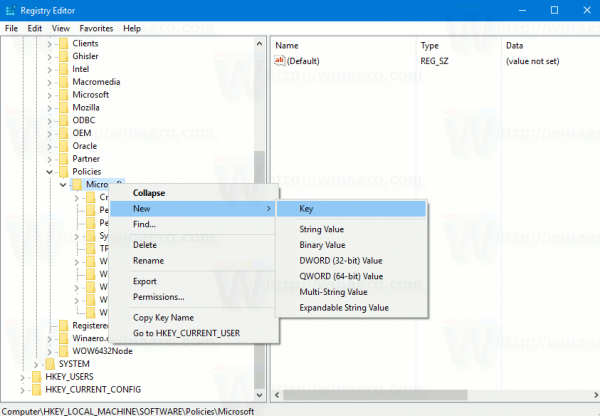
Patarimas: Kaip vienu spustelėjimu pereiti prie norimo registro rakto . - Tada sukurkite naują 32 bitų DWORD reikšmę „DontOfferThroughWUAU“ . Nustatykite jo vertės duomenis į 1.
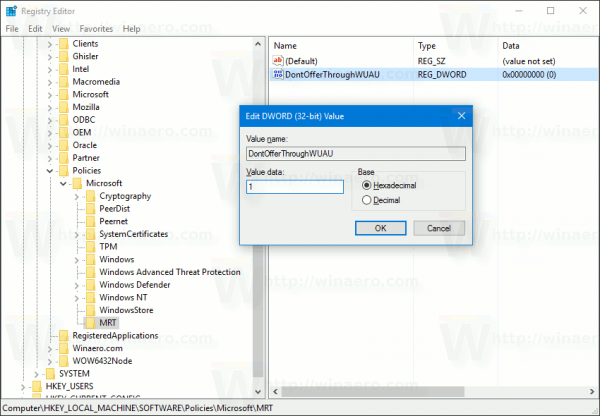
Pastaba: net jei naudojate a 64 bitų „Windows“ versija , vis tiek turite sukurti 32 bitų DWORD reikšmę. - Perkrauti „Windows 10“.
Galite sutaupyti laiko ir atsisiųsti paruoštus naudoti registro failus. Įtrauktas anuliuotas koregavimas.
kaip priversti vaizdo įrašą automatiškai leisti „Google“ skaidrėse
Atsisiųskite registro failus
Jei „Windows 10“ įdiegėte „Microsoft“ kenkėjiškos programinės įrangos šalinimo įrankį, galite lengvai jį pašalinti dabar.
Atviras pakeltą komandų eilutę ir paleiskite šią komandą:
wusa / uninstall / kb: 890830 / quiet / norestart
Galite sutaupyti laiko ir vietoje to naudoti „Winaero Tweaker“. Jis turi šią funkciją:

kaip paversti wav į mp3
Galite atsisiųsti čia: Atsisiųskite „Winaero Tweaker“ .
Viskas.